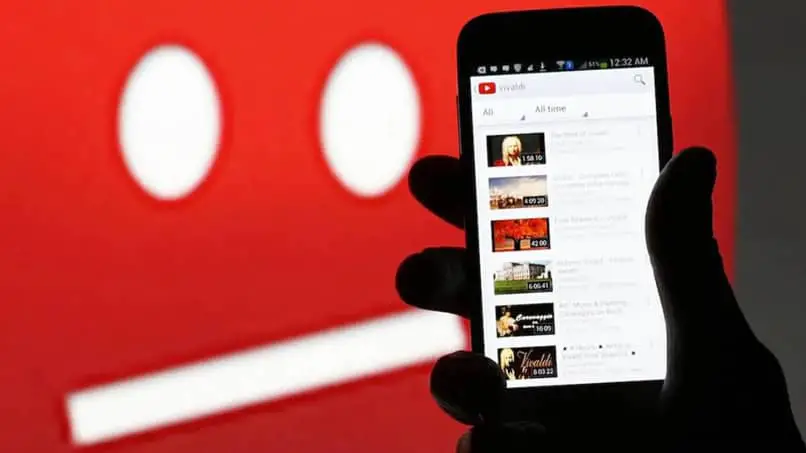تتمثل إحدى أفضل الطرق لتحرير مساحة على الأجهزة المحمولة في إلغاء تثبيت التطبيقات التي لا تستخدم بشكل متكرر أو التي يمكن الاستغناء عنها. حسنًا ، على الرغم من حقيقة أن الأنواع المختلفة لتطبيقات الأجهزة المحمولة الموجودة هي أحيانًا أداة أساسية ، فإن العديد منها ليس ضروريًا تمامًا.
هذا هو الحال مع YouTube ، لأنه على الرغم من أن العديد من الأشخاص يعتبرونه أفضل تطبيق فيديو مجاني . بعض الناس ، من ناحية أخرى ، ليس لديهم الوقت لتكريسه لاستخدامه.
بهذه الطريقة ، بغض النظر عن سبب قرارك بإزالة YouTube من جهازك المحمول ، سنعرض لك الخطوات التي يجب عليك اتباعها حتى تتمكن من معرفة كيفية إلغاء تثبيت تطبيق YouTube وإزالته من هاتف Android أو iPhone.
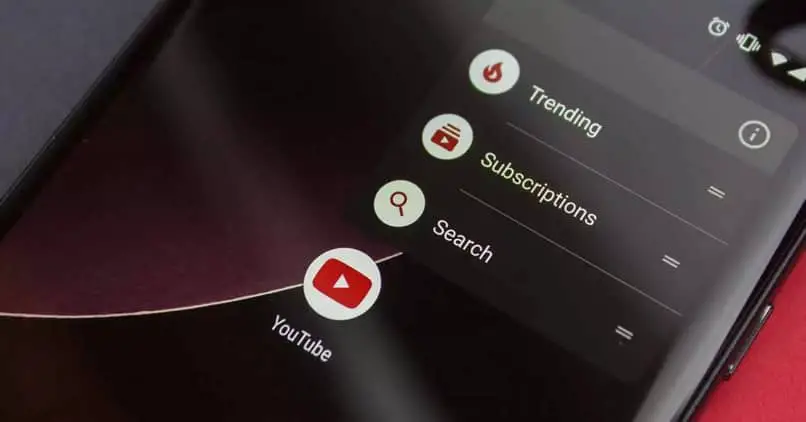
كيف يمكنني إلغاء تثبيت تطبيق المصنع على هاتفي دون إجراء عملية روت؟
إذا كنت ترغب في إلغاء تثبيت التطبيقات التي تأتي من المصنع على جهازك المحمول والتي لا تستخدمها وتشغل مساحة فقط ، ولكنك لا تريد إجراء عملية “التجذير” لجهازك ، فلا داعي للقلق ، هناك عدة طرق بالإضافة إلى البرامج والتطبيقات التي تسمح لك بإزالة هذه التطبيقات من هاتفنا ، في هذه المقالة نقدم بعض الخيارات التي قد تكون مفيدة.
قم بإلغاء تثبيت التطبيقات المثبتة مسبقًا على Android
يعد إلغاء تثبيت التطبيقات الموجودة على هاتفك أمرًا بسيطًا للغاية ، ومعظمها سهل الإزالة . نظرًا لأنها تأتي مع هذا الخيار. ما يجب عليك فعله هو إدخال إعدادات جهازك . والانتقال إلى “التطبيقات” وتحديد موقع التطبيق الذي تريد حذفه في القائمة ، ثم حدده واضغط على خيار “إلغاء التثبيت”.
قم بإلغاء تثبيت التطبيقات المثبتة مسبقًا على iPhone
هذا الإجراء بسيط للغاية. ما عليك سوى الضغط مع الاستمرار على التطبيق الذي تريد حذفه على جهاز iOS الخاص بك ، وستقوم “بإعادة تنظيم التطبيقات” وفي الزاوية اليسرى العليا من شاشتك سترى أيقونة “حذف” . حددها وهذا كل شيء.
كيفية تعطيل تطبيق لا يمكن إزالته؟
تم دمج العديد من التطبيقات الموجودة على الأجهزة المحمولة بشكل كامل فيها. بمعنى أنه لا يمكن حذف أو إلغاء تثبيت التطبيقات المثبتة مسبقًا للجهاز بطريقة تقليدية . على الرغم من حقيقة أنها نادراً ما تستخدم.
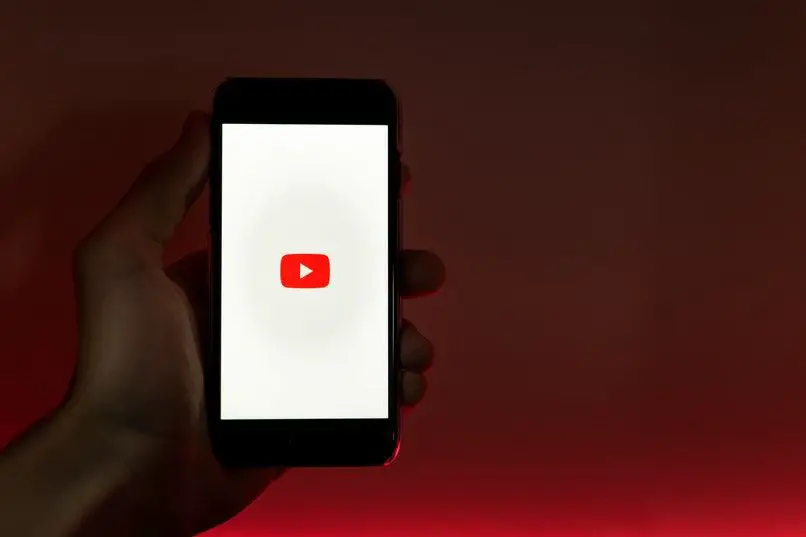
لذلك ، عندما يتعلق الأمر بالتطبيقات المدمجة في الجهاز ، فإن أفضل طريقة لتقليل مساحة التخزين التي تستهلكها هي عن طريق إلغاء تنشيط هذه التطبيقات وتعطيلها على Android أو iPhone . حسب الحالة.
بهذه الطريقة . من الممكن تحسين الأداء الذي يمكن أن يتمتع به جهازك ، من خلال إيقاف استهلاك البيانات الناتجة عن مثل هذه التطبيقات التي لا يمكنك إلغاء تثبيتها ولا تكاد تستخدمها على هاتفك الخلوي.
ومع ذلك . عندما يتعلق الأمر بإزالة التطبيقات التي قمت بتثبيتها ضمن حسابك الخاص من متجر التطبيقات ذي الصلة وفقًا لجهازك المحمول . فلن تواجه أي مشكلة. حسنًا ، تتيح لك كل من أجهزة iPhone و Android المحمولة تنفيذ هذه العملية بسهولة عن طريق الوصول إلى إعدادات هاتفك المحمول.
استخدم تطبيقات الطرف الثالث لإزالة تطبيقات المصنع دون الوصول إلى الجذر
في كثير من الأحيان ، تأتي أجهزتنا مع تطبيقات المصنع التي لا يمكننا للأسف إلغاء تثبيتها بالطريقة التقليدية ، نظرًا لأن الهاتف نفسه لا يوفر لنا خيار إلغاء التثبيت. لكن هذه مشكلة يسهل حلها ، نظرًا لوجود العديد من التطبيقات التي تسهل العملية دون الحاجة إلى عمل روت لجهازك .
من بين تطبيقات هذا النمط التي يمكن أن نذكرها تطبيق “مزيل التطبيقات” أو “حذف التطبيق” ، فهذه التطبيقات سهلة الوصول ومجانية ، ما عليك سوى البحث عنها في متجر التطبيقات وتثبيتها . بمجرد الانتهاء من ذلك . سيتمكن من حذف تطبيقات المصنع المزعجة دون الحاجة إلى عمل روت أو توصيل أجهزتك بالكمبيوتر.
قم بإلغاء تثبيت YouTube باستخدام أذونات الجذر
بمجرد عمل روت لهاتفك . يوصى بتثبيت تطبيق Link2SD ، وسيكون متاحًا في متجر Play. بمجرد تثبيته ، ستتمكن من رؤية قائمة بجميع التطبيقات الموجودة على هاتفك . ما عليك سوى العثور على رمز YouTube وعندما تلمسه ستدرك أنه يمنحك خيار إلغاء التثبيت ، فأنت فقط يجب أن تختار وتؤكد وهذا كل شيء. في نهاية التطبيق ، لن يكون موجودًا على جهازك المحمول.
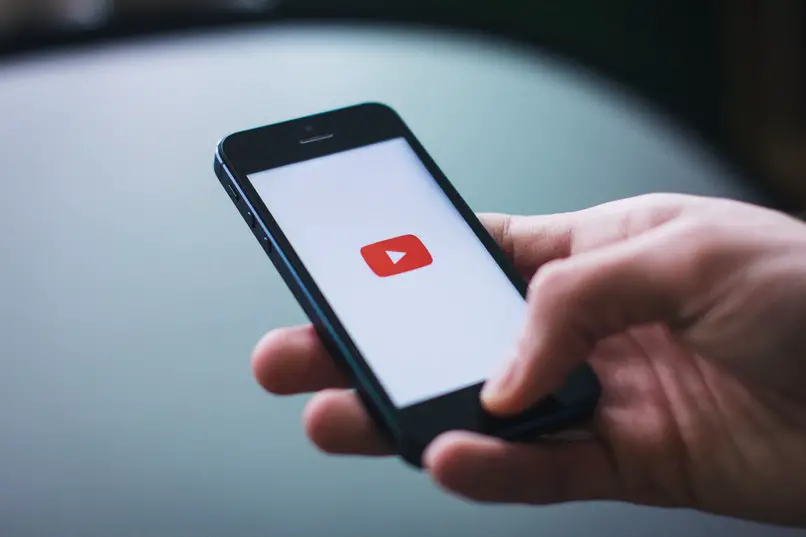
كيف يمكنني إلغاء تثبيت تطبيق YouTube وإزالته من جهازي الذي يعمل بنظام Android؟
تتمثل إحدى أفضل الطرق لتحرير مساحة التخزين الداخلية على جهاز Android في إزالة التطبيقات التي لم تعد تستخدمها . لذلك ، على الرغم من حقيقة أن YouTube هو أحد أفضل منصات الترفيه المجانية في متناول يدك ، إلا أنه في كثير من الأحيان لا يتم استخدام التطبيق.
لذلك ، إذا قررت إزالة YouTube من جهازك المحمول . فيجب عليك إدخال أداة “الإعدادات”. بمجرد دخولك إلى هذه القائمة ، يجب عليك الوصول إلى قسم “التطبيقات” . حيث سترى قائمة مكونة من جميع التطبيقات الموجودة على جهازك المحمول.
بهذه الطريقة ، كل ما عليك فعله هو تحديد موقع تطبيق “YouTube” وإدخاله . وتحديد خيار “إلغاء التثبيت” من القائمة التي ستظهر أدناه للمتابعة لإزالة التطبيق من جهازك المحمول.
من ناحية أخرى . يواجه بعض مستخدمي Android إزعاجًا لأن هذا التطبيق مضمن في أجهزتهم. أي أنه تم تثبيته من إعدادات المصنع. في مثل هذه الحالة . يكون الخيار الأفضل هو تعطيل التطبيق ومنعه من البدء تلقائيًا .
كيف يمكنني إلغاء تثبيت وإزالة تطبيق YouTube من هاتف iPhone الخاص بي؟
بالطريقة نفسها التي يعتبر بها حذف التطبيقات على أجهزة Android أفضل طريقة لتفريغ مساحة ، فإن أجهزة iPhone تتمتع أيضًا بهذه الميزة ضمن وظائفها.
لذلك إذا كنت ترغب في إزالة تطبيق YouTube من هاتف iPhone الخاص بك ، فإن الخطوة الأولى التي يجب عليك اتخاذها هي الدخول إلى قائمة التطبيقات بهاتفك الخلوي. بمجرد الوصول إلى هناك ، يجب عليك تحديد موقع رمز تطبيق YouTube . لأن هذا هو الرمز الذي تريد إلغاء تثبيته من أجهزتك.
عندما تعثر عليه . تحتاج إلى الضغط لفترة طويلة على هذا التطبيق حتى يهتز هاتف iPhone الخاص بك. لاحقًا ، ستلاحظ أن زرًا يحمل الرمز “X” معروضًا في الزاوية اليمنى العليا من أيقونة YouTube لإلغاء تثبيته.
في حالة ظهور رسالة تأكيد . والتي عادة ما تكون وسيلة لجهازك لتأكيد رغبتك في حذف البيانات التي تحتفظ بها في التطبيق المذكور ، عليك فقط تحديد خيار “قبول” لإضفاء الطابع الرسمي على إلغاء تثبيت التطبيق .
بهذه الطريقة . ستكون قد قمت بإلغاء تثبيت تطبيق YouTube من جهاز iPhone الخاص بك بنجاح في سلسلة من الخطوات البسيطة .